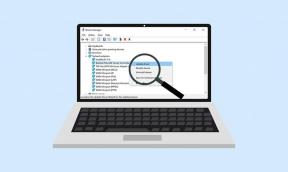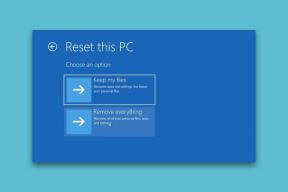Top 3 Windows 10-apps til at generere 2-faktor-godkendelseskoder
Miscellanea / / December 02, 2021
Tofaktorautentificering (2FA) er en metode til at øge brugerkontosikkerheden ved at kræve to måder til identitetsbekræftelse.

Når du logger ind på din konto, skal du typisk angive en adgangskode. 2FA kræver endnu en oplysning i form af en kode, som du skal indtaste, før en hjemmeside giver dig adgang til din brugerkonto. Denne kode sendes normalt via sms eller genereres ved hjælp af en app på din telefon.
I stedet for at bruge en app, kan du generere 2FA-koder direkte på din Windows 10-computer. Der er et par apps derude, der kan imødekomme dette.
Før vi springer ud i at gennemgå disse apps, lad os se nærmere på, hvorfor 2FA er afgørende.
Hvorfor bruge 2FA?
Mange tjenester vil ikke engang lade dig tilmelde dig, hvis du ikke opretter en stærk adgangskode, der indeholder mindst 6 tegn, der er en blanding af små og store bogstaver med symboler og tal indsat som godt.
Af denne grund undrer du dig måske over, hvorfor det overhovedet er nødvendigt at gennemgå besværet med at konfigurere 2FA. Nå, faktum er, at hackere i disse dage er ret vedholdende med at finde smuthuller til at stjæle brugeroplysninger. Når først de stjæler loginoplysningerne, er datadumpet normalt til salg i de mørkere hjørner af nettet.
Et af de mest almindelige mål med et cyberangreb fra hackere er at få adgang til brugernes kreditkortoplysninger. Med adgang til disse oplysninger kan hackere derefter bruge dem til at gå på indkøbstur.

Alene i år, nogle større brud involverer kreditkortoplysninger er forekommet. Hackere kommer også til andre ondsindede aktiviteter som at få adgang til følsomme oplysninger fra regeringer. Pointen med alt dette er at illustrere behovet for at sikre, at vi beskytter vores brugerkonti siden der er normalt følsomme data gemt i dem, som kan bruges mod os, hvis de bliver tilgået af en hacker.
2FA sætter en anden forsvarsbarriere, bortset fra din adgangskode, mellem dig og hackere. Selvom en hacker får adgang til din adgangskode til en 2FA-beskyttet konto, vil de ikke være i stand til at logge ind på din konto uden 2FA-koderne. Hvis du f.eks ved hjælp af Googles Authenticator-app på din telefon, medmindre hackeren også har din telefon, vil de ikke kunne få adgang til kontoen.
Google Authenticator er et populært valg til 2FA-behov, men nogle af os bærer ikke altid vores telefoner. hvis du bruge en Windows 10-maskine, kan det være mere praktisk at få din 2FA-kode genereret direkte på computeren.
Når det er sagt, så tag et kig på de tre Windows 10-applikationer, som giver dig mulighed for at generere 2FA-koder.
Også på Guiding Tech
1. Authy
Authy er relativt ligetil at bruge. Når du konfigurerer det første gang, skal du indtaste dit telefonnummer i appen. Du vil derefter få tilsendt en bekræftelseskode via sms.

Efter at have gennemført bekræftelsesprocessen, kan du nu begynde at tilføje dine tjenester. Du skal blot vælge plustegnet for at komme i gang med at tilføje tjenester.

Du skal nu have adgang til indstillingerne for den brugerkonto, du vil konfigurere 2FA til. Der vil være en mulighed i tjenestens brugerkontoindstillingsområde, som vil guide dig gennem processen. Tag Facebook, for eksempel. Hvis du går til Facebooks indstillinger og vælger Sikkerhed og login, vil der være en mulighed, der hedder Brug to-faktor-godkendelse, som du kan vælge. Appen vil guide dig gennem opsætningsprocessen.

Du skal indtaste den hemmelige nøgle fra den tjeneste, du konfigurerer, før du kan begynde at generere 2FA-koder. Efter at have gennemført opsætningsprocessen, vil du nu kunne se genererede 2FA-koder, som opdateres med få sekunders mellemrum i Authy.

Denne proces er ret ens på tværs af alle tjenester, der tillader 2FA. Næste gang du skal logge ind på de 2FA-sikrede konti, bliver du bedt om at indtaste din 2FA-kode. Sådan ser det ud med Facebook.

Download Authy
Også på Guiding Tech
2 Faktor Authenticator
For at komme i gang med 2 Factor Authenticator skal du vælge knappen Tilføj og indtaste navnet på den konto, du forsøger at tilføje, og den hemmelige nøgle. Authy-sektionen ovenfor forklarer, at adgangen til den hemmelige nøgle til en tjeneste er relativt ensartet over hele linjen. Det er tilgængeligt under brugerkontoindstillingers sektioner af tjenester under sektioner relateret til sikkerhed og adgangskoder.

Ved hjælp af denne app kan du enten indtaste en hemmelig nøgle eller scanne QR-koden, hvis din Windows 10-enhed kan rumme den.

Download 2 Factor Authenticator
WinAuth
WinAuth er en bærbar Windows 10-app som kommer med muligheder for hurtigt at konfigurere nogle få standardtjenester. Disse er Google, Microsoft, Battle. Net, Guild Wars 2, Glyph/Trion og Steam. Det giver også mulighed for at opsætte 2FA-koder ved at importere en tidligere WinAuth-konfiguration.

Hvis du ikke bruger nogen af ovenstående tjenester/muligheder, skal du, efter at du har valgt Tilføj-indstillingen, vælge menupunktet Authenticator for at tilføje andre tjenester. Du kan nu indtaste den hemmelige nøgle fra den tjeneste, du opretter med 2FA.
Efter at have gennemført opsætningsprocessen, vil du blive bedt om at konfigurere yderligere beskyttelse for dine 2FA-koder i WinAuth, og vi anbefaler at indstille en adgangskode. Alternativt kan du kryptere 2FA-oplysningerne, så de kun kan bruges på din computer. Der er også mulighed for at låse WinAuth 2FA information med en YubiKey som er en fysisk enhed, der understøtter 2FA-processen.

Download WinAuth
Afsluttende tanker
Hvis du er seriøs omkring privatlivets fred og sikkerheden af dine data, skal du bruge 2FA-koderne til dine konti. WinAuth, 2 Factor Authenticator og Authy er alle fremragende muligheder for generere 2FA-koder på Windows 10. Bemærk, at WinAuth er en bærbar app, 2 Factor Authenticator er en Microsoft Store-app, og Authy er en desktop-app. Det betyder, at download- og installationsprocessen for hver af disse 3 apps er forskellig.
Hackere stjal brugerkontodata af næsten 50 millioner Facebook-brugere ved at bruge et smuthul i en uskyldigt udseende app, der ønsker på fødselsdage. Så du kan forestille dig, hvor afgørende det er at vælge 2FA, uanset hvor det understøttes for at beskytte dine loginoplysninger og data.